Vous avez sûrement eu recours à plusieurs reprises au placement manuel des fenêtres sur votre Mac pour pouvoir travailler avec plusieurs applications en même temps ou, au moins, les avoir en vue. Cependant, il existe des applications comme Magnet qui vous permettent de le faire de manière vraiment intuitive et confortable. Dans cet article, nous analysons cette application, que vous pouvez trouver dans le Mac App Store lui-même, afin qu'elle réponde à toutes les exigences exigées par Apple dans son magasin.
Qu'est-ce que Magnet et combien cela coûte-t-il
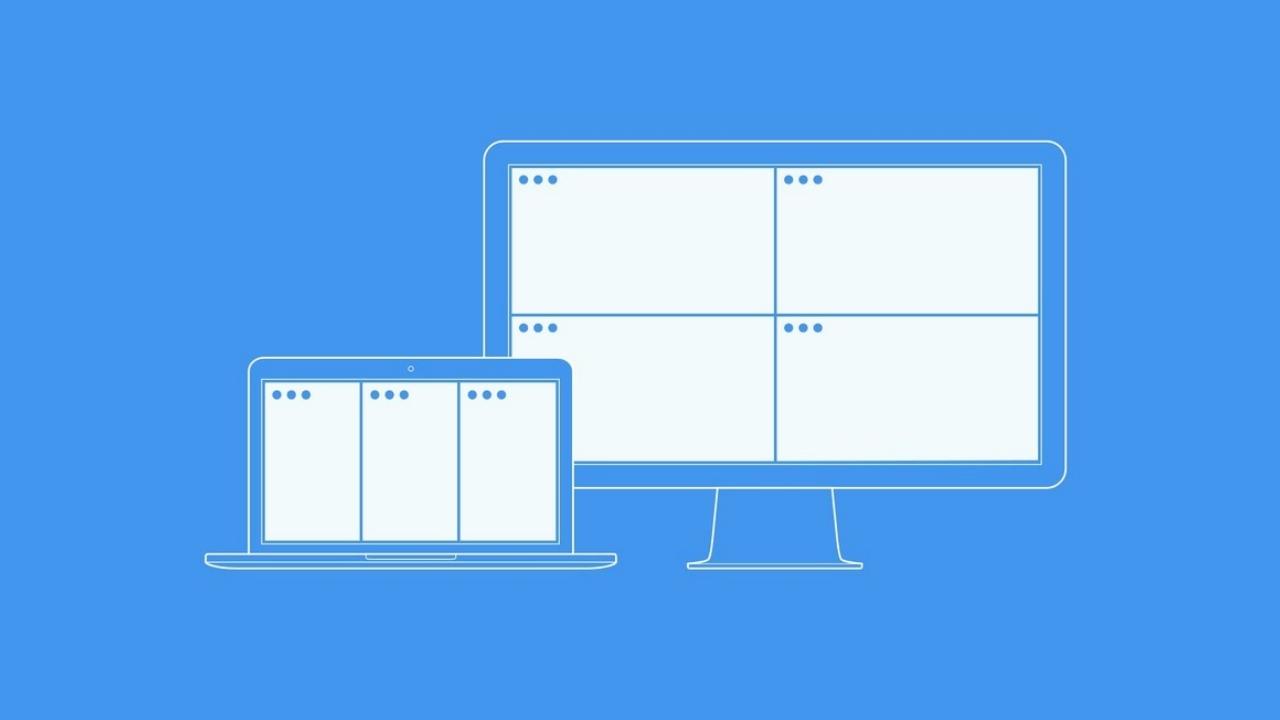
Aimant est une application pour macOS développé par Pavel Kozarek, avec une très petite taille de seulement 3.1 MB. Il est disponible dans le Mac App Store et est disponible en plusieurs langues, parmi lesquelles Espagnol , L'allemand, le tchèque, le chinois et le coréen se distinguent. , Français, anglais, italien, japonais, néerlandais, polonais et suédois. Bien que nous devons certainement dire qu'il ne serait pas strictement nécessaire que l'application soit traduite en plusieurs langues, car elle est extrêmement facile à utiliser et peut être comprise dans pratiquement toutes les langues. Il a un prix de €3.99 , que nous vous garantissons déjà est plus que juste et vaut la peine d'être payé.
Quel en est l'usage
Aujourd'hui, nous utilisons des ordinateurs pour une multitude de choses, malgré le fait que les téléphones et les tablettes gagnent en importance lors de l'acquisition de nouvelles fonctions. Les usages peuvent être très variés, des plus professionnels aux plus récréatifs. Dans chacun d'entre eux, nous avons parfois besoin d'une multitude d'applications ouvertes, mais il est parfois extrêmement inconfortable d'ouvrir et de fermer des fenêtres. Il y a la possibilité de diviser l'écran avec plusieurs fenêtres en natif, bien qu'il n'y ait pas beaucoup de possibilités et que tous les programmes ne soient pas disponibles pour cela. Sans oublier à quel point il est fastidieux d'ajuster la taille du même pour le placer à notre goût.
Magnet vient justement résoudre ce problème qui génère l'utilisation de divers programmes ou applications, puisqu'il va permettre de placer ces fenêtres dans diverses positions avec l'objectif ferme d'adapter complètement le Mac à notre goût pour mieux fonctionner. Par exemple, regardez une vidéo pendant que vous écrivez et gardez un œil sur email. Bien qu'il y ait certainement de nombreuses possibilités qu'il offre, puisque la limite de fenêtres pouvant tenir sur un écran est très large.
Comment l'Aimant est utilisé
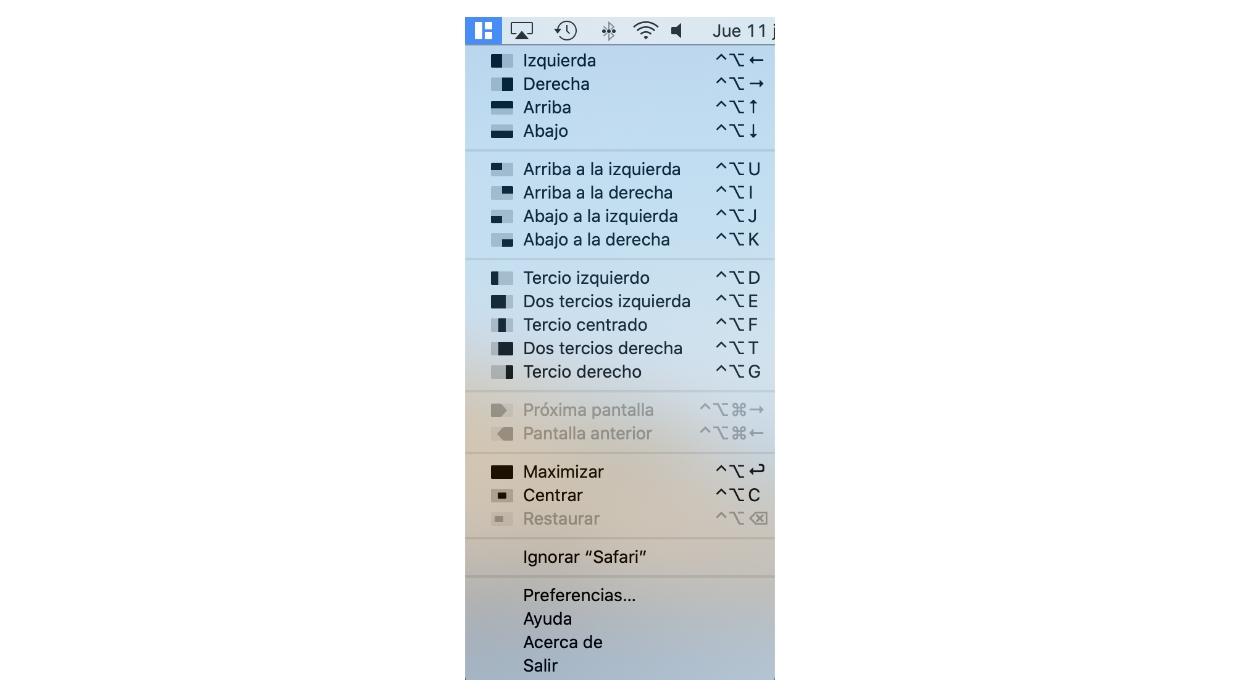
L'aimant n'a pas d'interface en tant que telle, c'est-à-dire que lorsque vous l'ouvrez, vous ne voyez pas une fenêtre elle-même qui vous montre ses fonctions. C'est vraiment une application qui se trouve dans le barre d'outils supérieure afin d'y accéder plus confortablement et ses fonctionnalités. Vous pouvez configurer l'option pour qu'elle apparaisse toujours à cet endroit lorsque vous démarrez le Mac, bien que nous le verrons plus tard. Pour le moment, nous allons par parties, et la première chose que nous devons souligner est la seule boîte à laquelle nous avons accès à partir de l'icône mentionnée dans la barre d'outils. Vous trouverez ici les options suivantes pour organiser les fenêtres de votre ordinateur:
- La gauche.
- Droite.
- Au dessus.
- Vers le bas.
- Vers la gauche.
- Vers la droite.
- En bas à gauche.
- En bas à droite.
- Troisième gauche.
- Il reste deux tiers.
- Tiers central.
- Deux tiers à droite.
- Troisième à droite.
- Écran suivant.
- Écran précédent.
- Maximiser.
- Centre.
- Restaurer
Cela ne prend vraiment pas trop d'explications sur chacun, plus que la façon de les utiliser. Vous devez vous placer dans la fenêtre que vous souhaitez placer, allez sur l'icône Aimant et cliquez sur la position que vous souhaitez, même si vous trouverez également raccourcis clavier pour l'activer rapidement, que vous pouvez voir dans la même boîte. Ce dernier est intéressant pour les options que vous utilisez souvent, mais comme il peut être difficile de l'apprendre, vous pouvez le modifier vous-même à partir des Préférences. Dans ce panneau Préférences, vous pouvez également trouver des options utiles telles que permettre à l'application de s'ouvrir lorsque vous démarrez le Mac, pouvoir l'utiliser ultérieurement ou non, mais l'avoir déjà à portée de main dans la barre d'outils.
Il faut aussi noter que vous pouvez modifier la taille des fenêtres à votre convenance à tout moment, car il n'y a pas de limite pour rester là où vous les avez marqués. En fait, l'aimant pourrait servir de guide pour établir une taille et une position idéales pour les fenêtres et ensuite agrandir ou réduire leur taille pour ajouter plus à votre écran. Bien que ce soit un point négatif, sûrement le seul à notre avis, c'est que vous ne pouvez pas créer de modèles prédéfinis avec les tailles et les positions que vous souhaitez toujours avoir sous la main.
Mac compatible avec Magnet
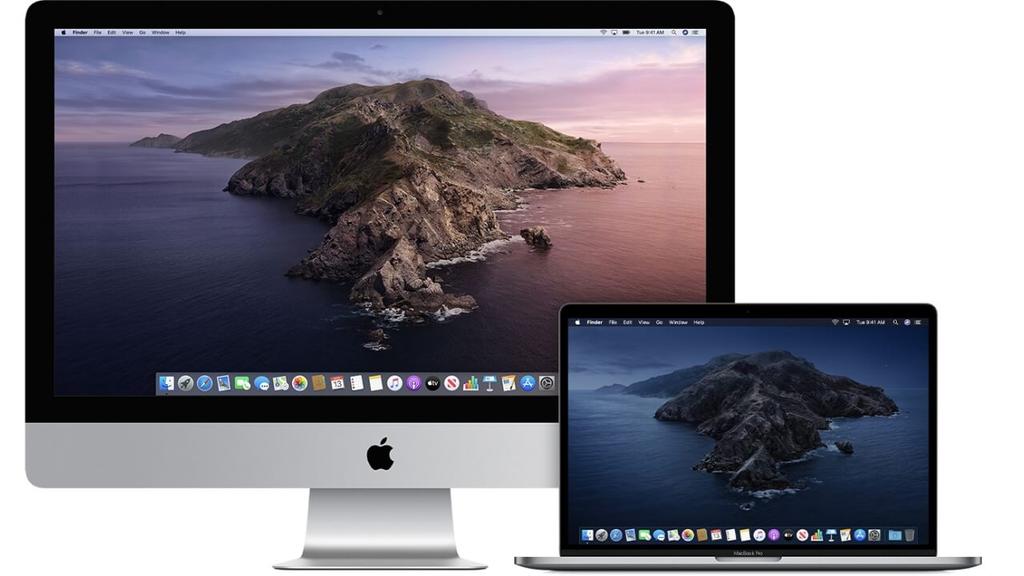
Cette application fonctionne avec tous les ordinateurs qui ont OS X 10.9 ou plus tard comme système d'exploitation, il est donc également utilisable sur des ordinateurs plus anciens. Bien sûr, il est plus optimisé dans les versions plus récentes. Quelque chose à noter est que il n'est généralement pas recommandé pour certains ordinateurs tels que comme le 13 ou 12 pouces MacBook et même certains 15 ou 16 pouces. Non pas parce que cela ne fonctionnera pas, parce que cela fonctionnera, mais parce qu’au bout du compte, il n’est pas autant utilisé. Les écrans sont peut-être trop petits pour utiliser plus de deux applications à la fois et même avec deux, cela pourrait être petit et au final être inconfortable pour les yeux. C'est pourquoi il est généralement recommandé pour un iMac, bien que si vous utilisez un moniteur externe avec une taille considérable, peu importe la taille de votre écran principal si vous l'utilisez pour celui-ci.
En fait, comme vous l'avez vérifié dans la section précédente, il est très facile à utiliser et il n'est pas trop mystérieux d'en connaître les tenants et les aboutissants. L'aimant est axé sur la productivité et ne générera donc aucun mal de tête pour les utilisateurs. Il n'y en a pas trop non plus mises à jour , car il est si facile à utiliser qu'il ne nécessite pas de mises à jour constantes. Peut-être une optimisation pour les nouveaux systèmes d'exploitation et équipements ou des corrections de bugs, mais pas grand-chose d'autre.
